
آموزش جامع شخصیسازی صفحه قفل آیفون و آیپد
- مها آدینه
- بدون نظر
قابلیت شخصیسازی صفحه قفل گوشیهای آیفون یکی از جذابترین روشها برای بهبود تجربه کاربری است؛ در این مقاله نحوه تغییر لاکاسکرین بهصورت گامبهگام بهشما آموزش میدهیم.
اپل با معرفی iOS 16، امکان شخصیسازی بینظیری را برای صفحه قفل آیفون بهارمغان آورده است و بهشما اجازه میدهد تا صفحه قفل آیفون و آیپد خود را با انتخاب تصاویر پسزمینه دلخواه، فونتهای متنوع و ویجتهای کاربردی شخصیسازی کرده و صفحه قفل آیفون را به یک شاهکار هنری منحصر به خودتان تبدیل کنید. درادامه، نحوه استفاده بهینهاز این قابلیت جذابرا بهشما آموزش میدهیم.
یکی از جذابترین بخشهای شخصیسازی، افزودن ویجتها است. اگر به دنبال ظاهری مینیمال هستید، میتوانید یاد بگیرید چگونه در لاکاسکرین آیفون ویجت های شفاف بسازیم . این کار به شما امکان میدهد تا اطلاعات را بدون شلوغی بصری زیاد نمایش دهید. در حالی که شخصیسازی، تجربه کاربری را بهبود میبخشد، مشکلات احتمالی نیز وجود دارد؛ مانند مشکل جدید آیفون ۱۴ پرو، قفل کردن صفحه نمایش که البته با بهروزرسانیها رفع میشوند. همچنین، برای هماهنگی کامل بین دستگاههایتان، ساعت هوشمندتان را به آیفون متصل کنید و از همگامسازی آنها لذت ببرید. با این آموزش جامع، صفحه قفل آیفون و آیپد شما نه تنها زیبا، بلکه کاملاً کاربردی و شخصی خواهد بود.
لاک اسکرین آیفون را بهسلیقه خود طراحی کنید
همانطورکه میدانید، صفحه قفل (Lock screen) دروازه ورود شما بهدنیای گوشیتان است، پس چه بهتر آنرا مطابق سلیقه و نیازهای خود طراحی کنید و ازتماشای هرروزهاش لذت ببرید. اپل بهشما اجازه میدهد تا هر تعداد صفحه قفل که میخواهید بسازید و هرزمان که خواستید بین آنها جابهجا شوید. همچنین، قابلیت شخصی سازی صفحه قفل بهشما اجازه میدهد تا طرحهای مختلف و گوناگونی را امتحان کنید.
- برای ساختن یک صفحه قفل جدید، بهبخش «تنظیمات» بروید و «Wallpaper» (تصویر زمینه) را انتخاب کنید.
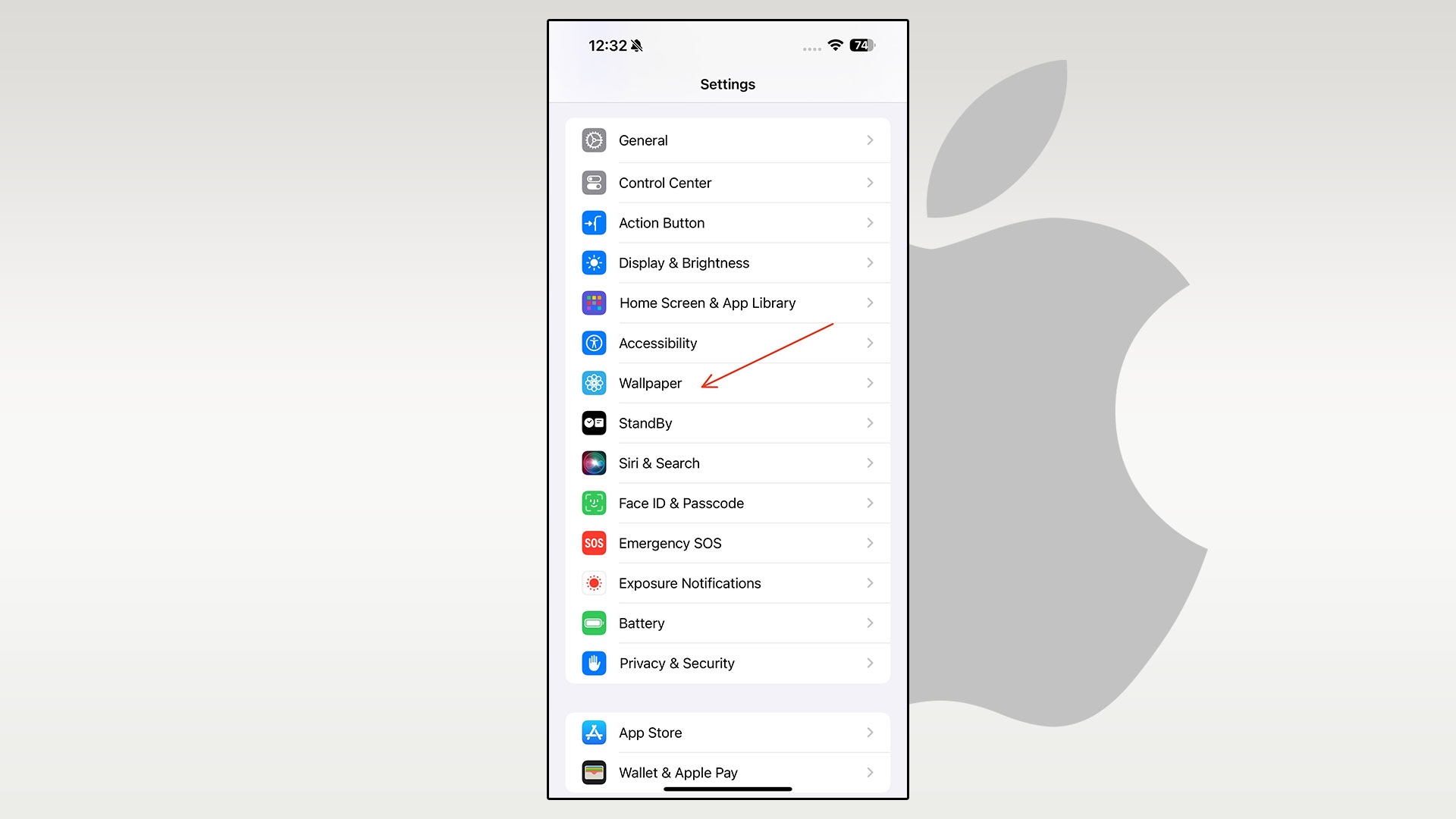
- سپس روی «Add New Wallpaper» (افزودن تصویر زمینه جدید) بزنید.
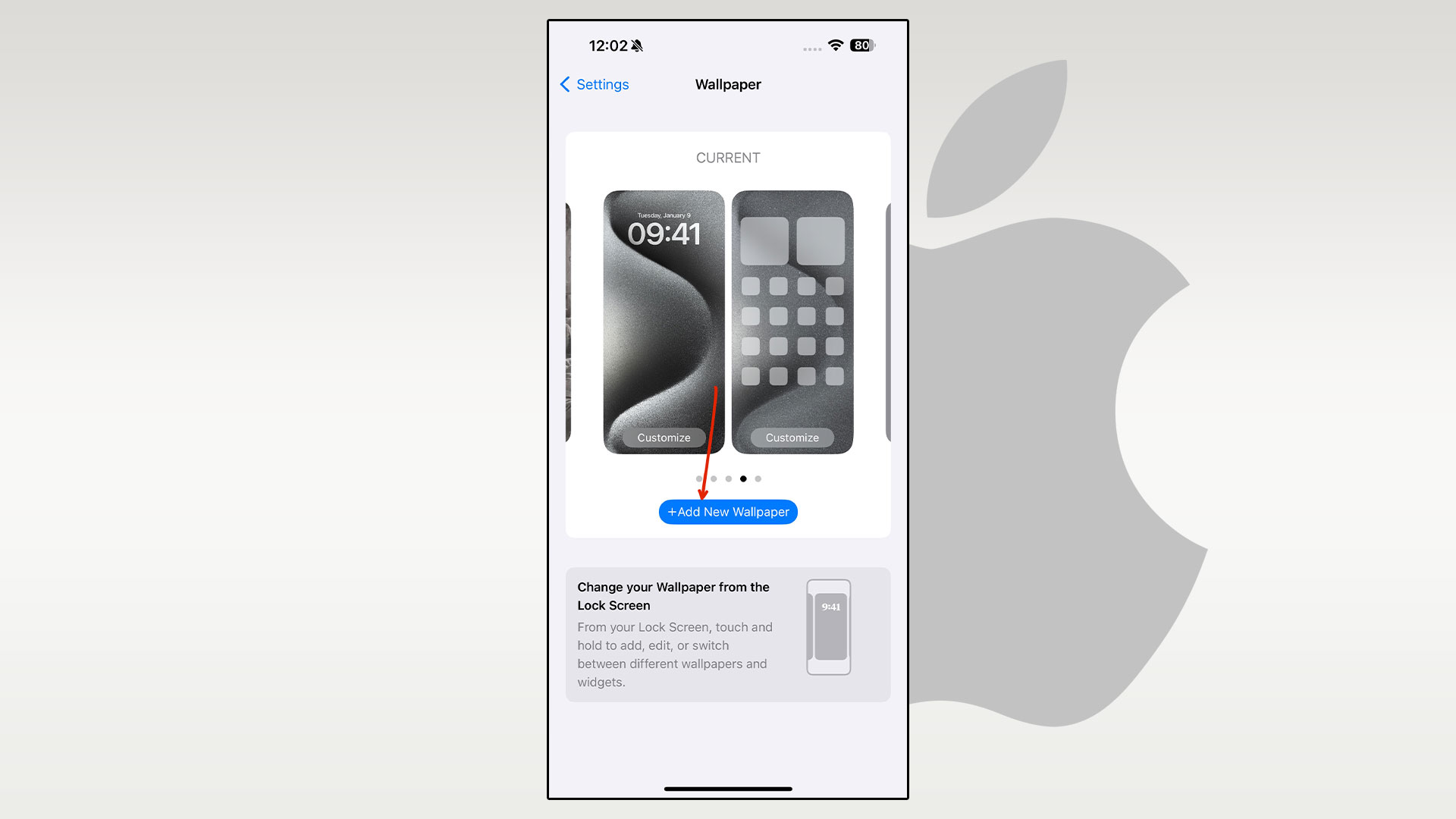
- روش دیگر، انگشت خودرا روی صفحه قفل نگه دارید تا گزینه «Customize» (شخصی سازی) نمایان شود، سپس روی آیکن «+» بزنید.
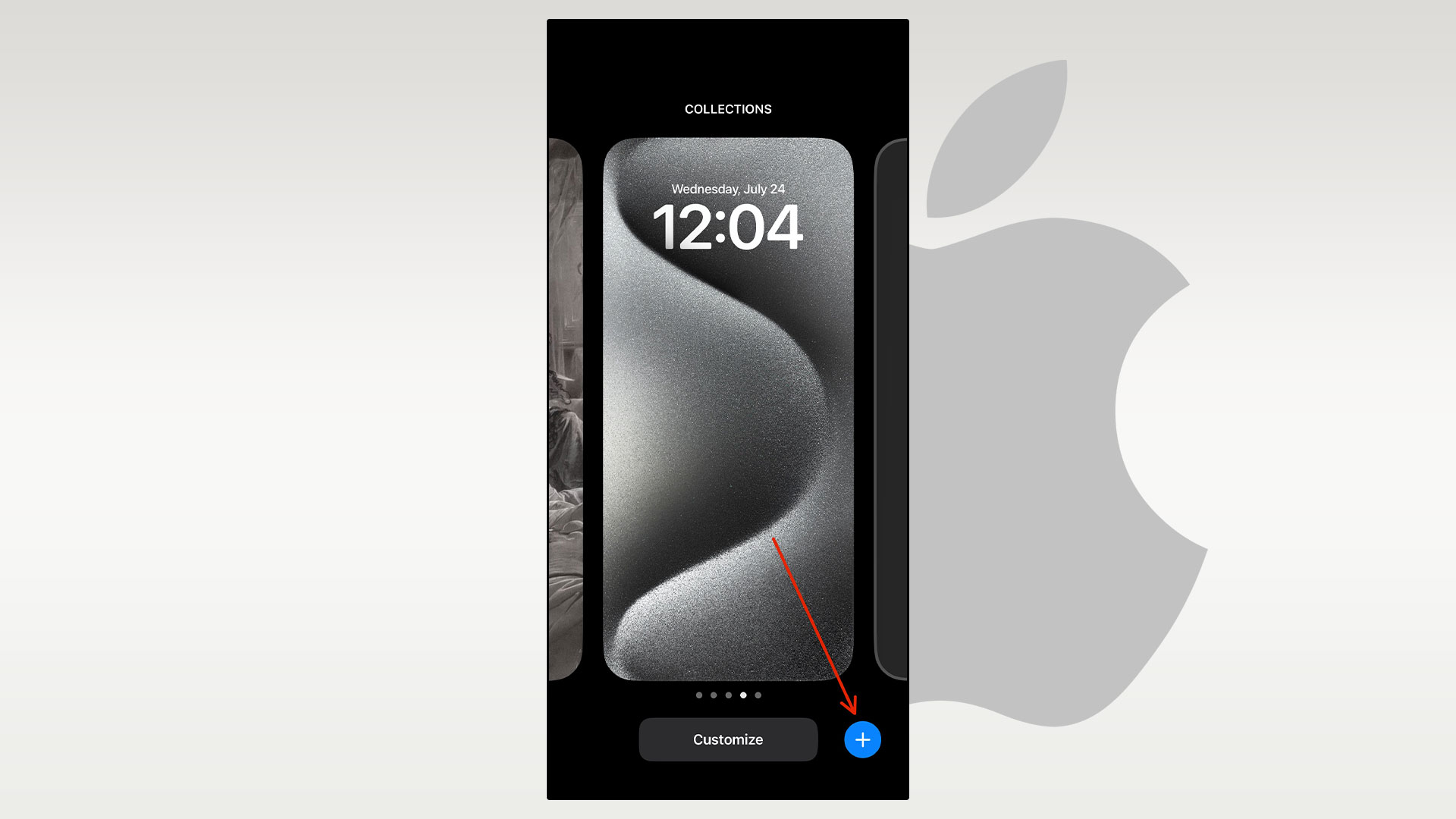
- بههمینترتیب، اگر میخواهید صفحه قفلرا حذف کنید، انگشت خودرا رویآن نگه دارید تا گزینه «Customize» ظاهر شود. سپس، صفحه را بهسمت بالا بکشید و روی آیکون سطل زباله قرمز رنگ که درپایین صفحه نمایان میشود، بزنید.
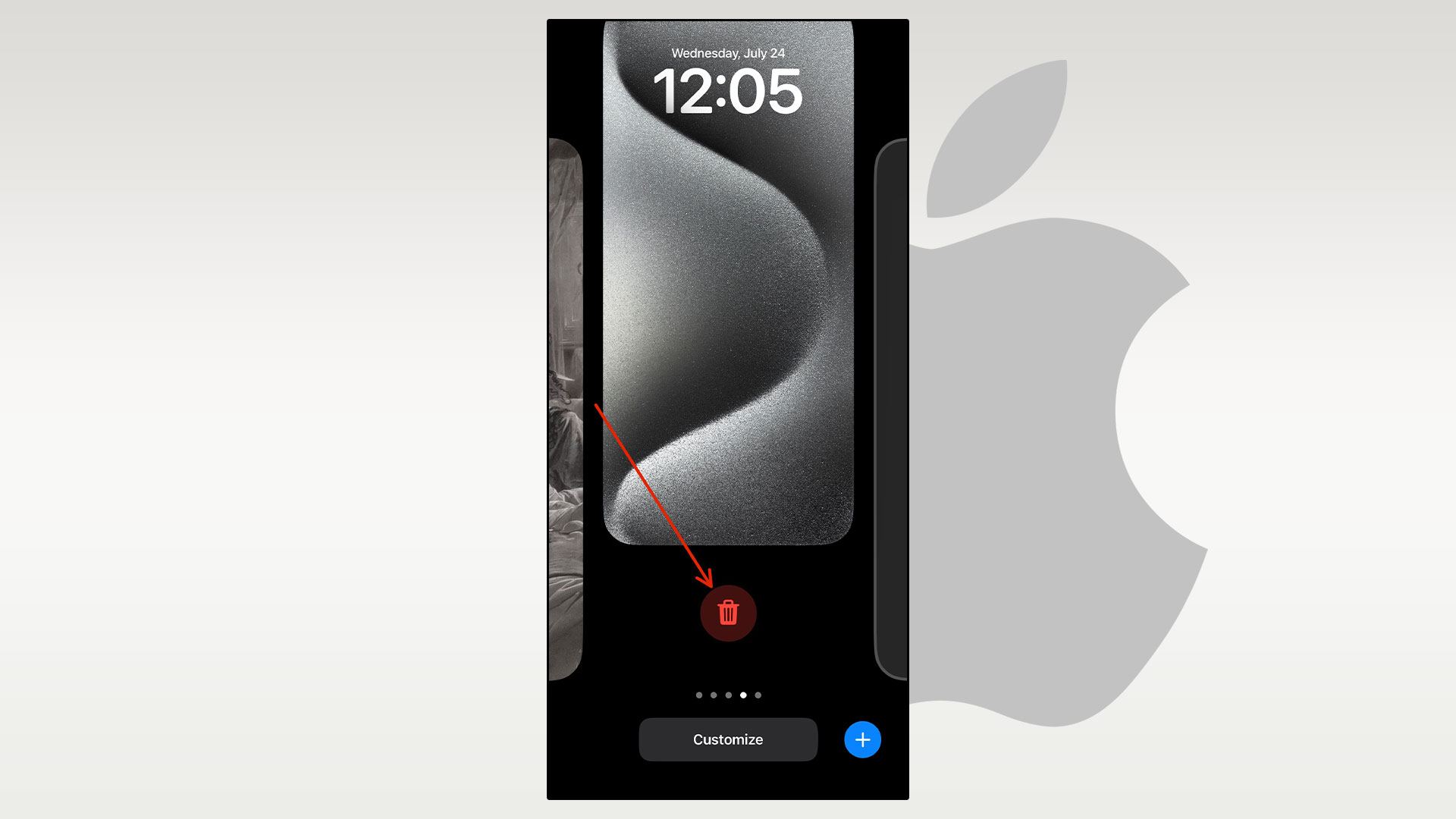
تصویر زمینه قلب تپنده صفحه قفل شماست! ازاینسو، تصویر زمینه، پایهواساس زیبایی صفحه قفل شماست و جلوه بصری آن را شکل میدهد. اولین قدم در شخصیسازی صفحه قفل دلخواه و منحصربهفرد، انتخاب تصویر زمینهای است که شما را بهوجد بیاورد و باآن ارتباط برقرار کنید.
در منوی تصویر زمینه، گنجینهایاز انتخابها پیشروی شماست و میتوانید ازمیان عکسها، ایموجیهای بامزه، رنگهای جذاب یا حتی آب و هوا و تصاویر نجومی ازآسمان شب یک تصویر زمینهرا انتخاب کنید. پساز انتخاب، میتوانید بافیلترها، افکت عمق و بزرگنمایی صفحه قفل خود را تبدیل بهیک تابلوی هنری شخصی کنید.
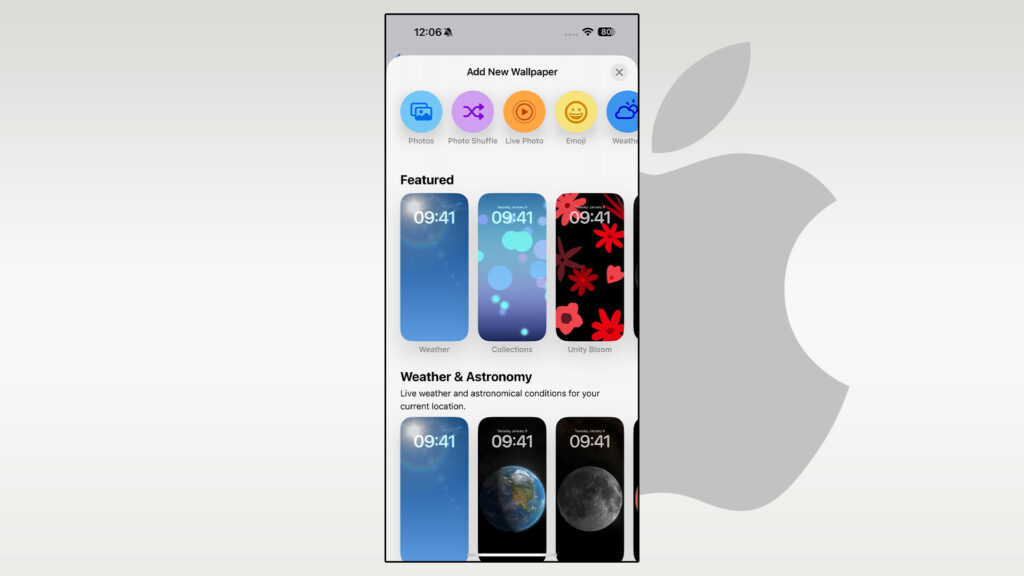
فیلترها بهشما کمک میکنند تا جلوه تصویر را بهبود ببخشید و با استفادهاز افکت عمق، میتوانید عناصر تصویر را درپیشزمینه یا پسزمینه ساعت و ویجتها قرار دهید و بهصفحه قفل خود بعد و جذابیت بیشتری ببخشید.
اگر بهدنبال یک صفحه قفل پویا و متنوع هستید، میتوانید گزینه «Photo Shuffle» را انتخاب کنید که بااستفاده از مجموعهای از تصاویر مورد علاقه تان، نمایش اسلایدیرا بهعنوان تصویر زمینه اجرا میکند. همچنین، میتوانید فاصله زمانی نمایش اسلایدی صفحه قفل آیفون خودرا بهصورت ساعتی، روزانه، هنگام قفل شدن یا حتی با هربار لمس صفحه تنظیم کنید.
درمنوی تصویر زمینه، گالری رنگارنگی از تصاویر پیشنهادی و تمهای متنوع بهشما نمایش داده میشود که دست شمارا برای انتخاب باز میگذارد. اگر میخواهید تصویر زمینه فعلی خود را تغییر دهید، به «تنظیمات» بروید و «Wallpaper» (تصویر زمینه) را انتخاب کنید. سپس با کشیدن انگشت بهسمت راست، صفحه قفل مورد نظر خود را پیدا کرده و انتخاب کنید. پسازآن، روی گزینه «Customize» (شخصیسازی) بزنید تا بهصفحه قفل انتخابی هدایت شوید.
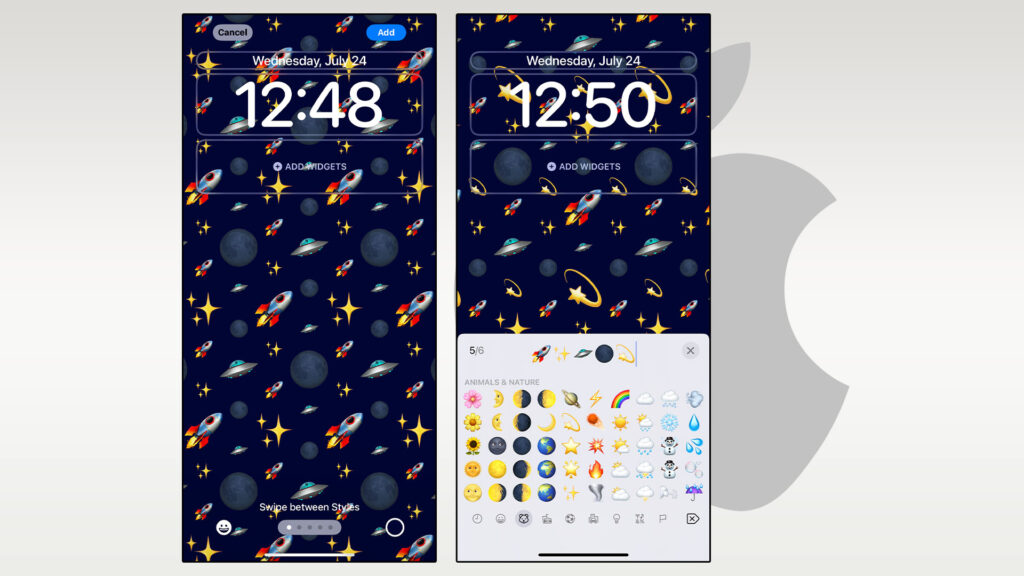
درصفحه ویرایش، میتوانید بالمس آیکون پایین سمت چپ، عکس، ایموجی، رنگ یا هرچیز دیگریرا بهعنوان تصویر زمینه جدید خود انتخاب کنید.
پساز انتخاب تصویر زمینه صفحه قفل، تصمیم بگیرید که آیا میخواهید صفحه اصلی نیز با آن ست شود یا خیر، زیرا میتوانید تصاویر پسزمینه صفحه قفل و صفحه اصلیرا بهصورت جداگانه انتخاب کنید و سبکوسیاق متفاوتی بههر کدام ببخشید.
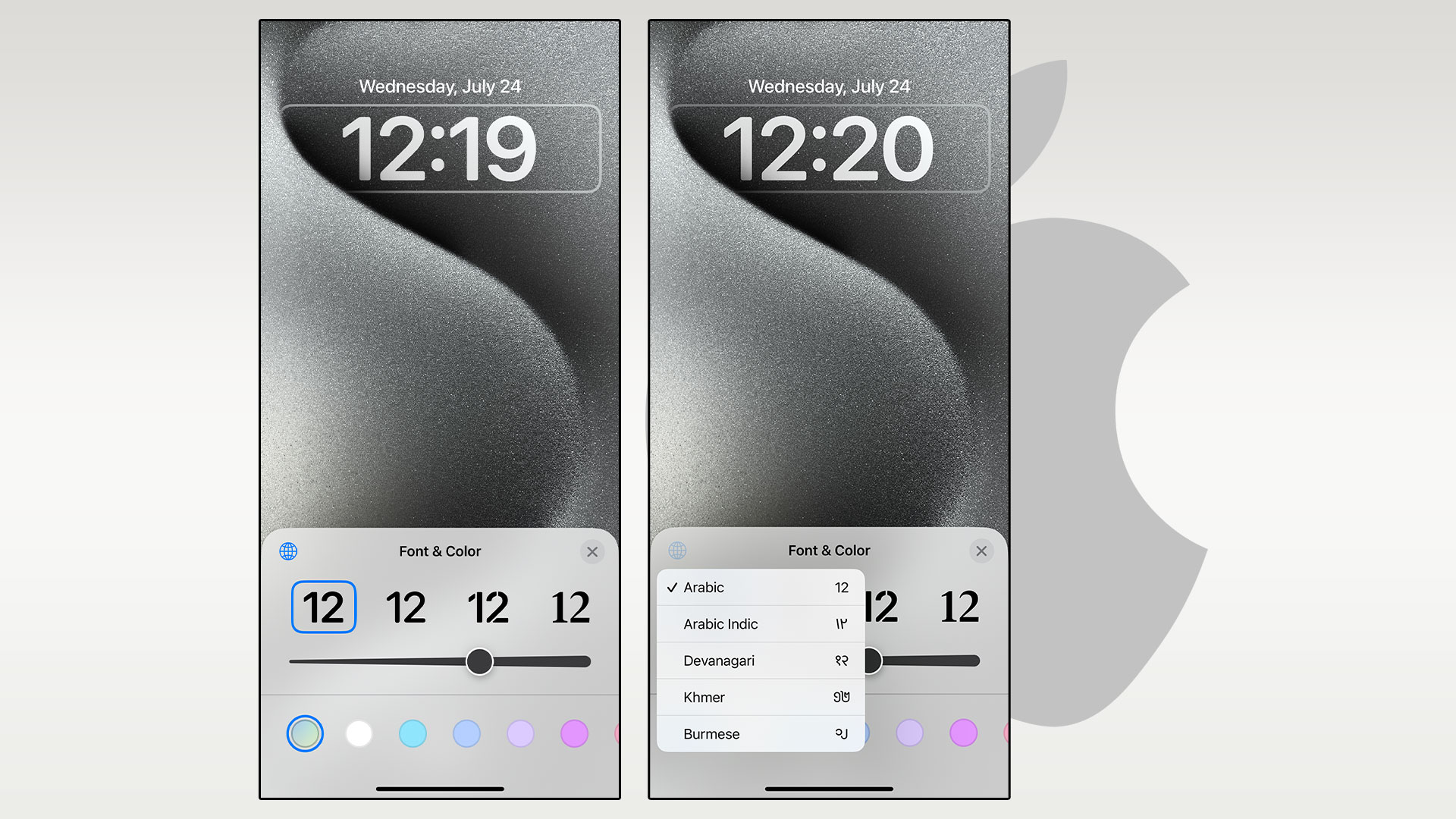
سبک ساعت دلخواهتان را تنظیم کنید
قابلیتهای شخصیسازی صفحه قفل اپل به تغییر تصویر زمینه محدود نمیشود. میتوانید با تغییر سبک ساعت، جلوهای منحصربهفرد به صفحه قفل خود ببخشید. پس از تصویر زمینه، ساعت دومین عنصر مهم قفل صفحه آیفون است که بخش قابل توجهی از فضای صفحه را بهخود اختصاص میدهد. پس از نهایی کردن تصویر زمینه، میتوانید ساعت را هم مطابق سلیقه خود شخصیسازی کنید.
برای مشاهده گزینههای شخصی سازی موجود، کافی است روی ساعت ضربه بزنید. منویی با عنوان «فونت و رنگ» (Font & Color) باز میشود که در آن میتوانید فونت، رنگ و اندازه باب میل خود را برای ساعت انتخاب کنید. معمولاً یک رنگ پیش فرض از رنگهای تصویر زمینه به صورت خودکار انتخاب میشود، اما میتوانید با انتخاب رنگی دیگر از روی چرخ رنگ، رنگ مورد پسند خود را برای ساعت برگزینید. همچنین شش فونت مختلف برای انتخاب در اختیار شما قرار دارد.
علاوهبراین، با کلیک روی آیکن کره زمین (Globe)، میتوانید از میان گزینههای عددی مختلف مانند عربی، عربی هندی، دِوَناگری، خِمِر و برمهای یکی را انتخاب کنید. همچنین، بسته به تصویر زمینه انتخابی، میتوانید افکت عمق را نیز تنظیم کنید (همانطورکه قبلا توضیح داده شد).
ویجتها را به صفحه قفل اضافه کنید و از کاربردیتر شدن آن لذت ببرید
صفحه قفل آیفون یا آیپد شما علاوه بر زیبایی، باید کاربردی هم باشد. ویجتها، میانبرهای کوچکی هستند که به شما امکان میدهند اطلاعات مهم را در یک نگاه ببینید و کارهای روزمرهتان را سریعتر انجام دهید. میتوانید ویجتهای مختلفی مثل نمایشگر باتری، یادآورها، تقویم و وضعیت آب و هوا را به صفحه قفل اضافه کنید. حتی میتوانید ویجت برنامههای پرکاربرد خود را هم اضافه کنید تا بدون نیاز به باز کردن آنها، به اطلاعات مورد نیازتان دسترسی داشته باشید. در ادامه باید به نکات زیر توجه ویژهای داشته باشید.
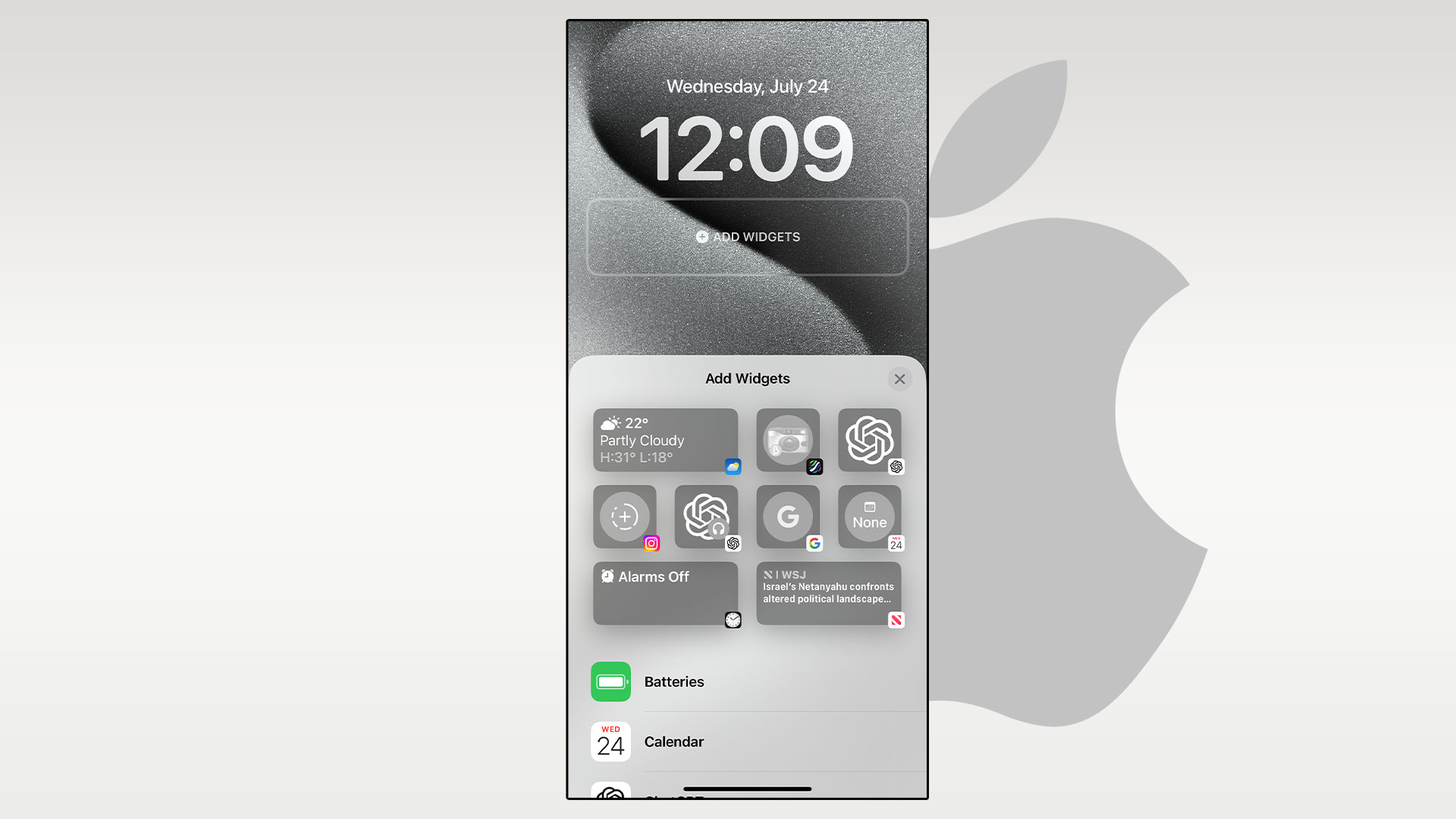
- در آیفون، میتوانید بستهبه اندازهشان، دو تا چهار ویجت را در صفحه قفل قرار دهید، اما اگر از آیپد استفاده میکنید، با چرخاندن صفحه به حالت افقی میتوانید ویجتهای بیشتری اضافه کنید.
- ویجتهای بسیار متنوع و کاربردی برای صفحه قفل آیفون وجود دارد؛ بهترین ویجتها برای شما، بهنیازها و نحوه استفاده شما از گوشی بستگی دارد.
برخی از ویجتهای محبوب عبارتاند از: Mail برای چک کردن سریع ایمیلها، Spotify برای کنترل پخش موسیقی و Snapchat برای دسترسی سریع به استوریها. بعضی ویجتها حتی به شما اجازه میدهند بدوننیاز به باز کردن برنامه، به برخی از عملکردهای آن دسترسی داشته باشید و کارهای خود را انجام دهید.
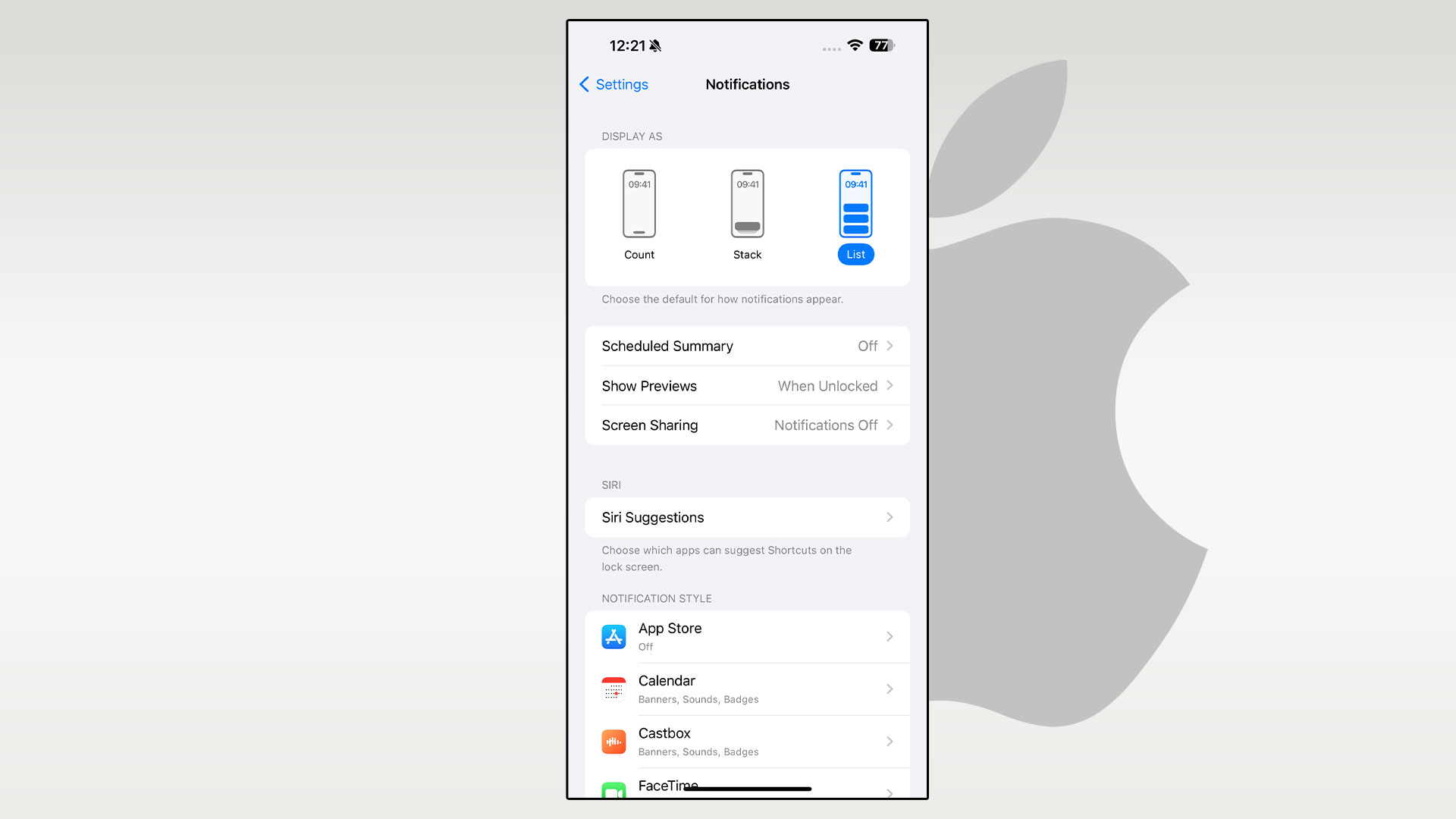
شخصیسازی Notification
اپل به شما اجازه میدهد نحوه نمایش اعلانها در صفحه قفل آیفون یا آیپد خود را شخصیسازی کنید و از نمایش اعلانهای ناخواسته جلوگیری کنید.
انتخاب سبک نمایش اعلانها در صفحه قفل، کاملا به سلیقه و راحتی شما بستگی دارد. اپل با درک این موضوع، سه گزینه متنوع برای نمایش اعلانها در صفحه قفل آیفون یا آیپد شما ارائه میدهد تا بتوانید بهترین گزینه را برای خود انتخاب کنید.
در ادامه، علاوهبر معرفی گزینهها، مراحل تغییر تنظیمات اعلانها و غیرفعال کردن اعلانهای برخی برنامهها را توضیح میدهیم:
- تغییر نمایش اعلانها:
- تنظیمات را باز کنید؛
- روی اعلانها ضربه بزنید؛
- در بخش نمایش بهصورت (Display As)، یکی از سه حالت زیر را انتخاب کنید:
- شمارش (Count): فقط تعداد اعلانها را در پایین صفحه نشان میدهد؛
- انباشته (Stack): اعلانهای مشابه را در یک فهرست جمع میکند و جدیدترین اعلان در بالا قرار میگیرد؛
- فهرست (List): تمام اعلانها را به صورت جداگانه و پشت سر هم نمایش میدهد.
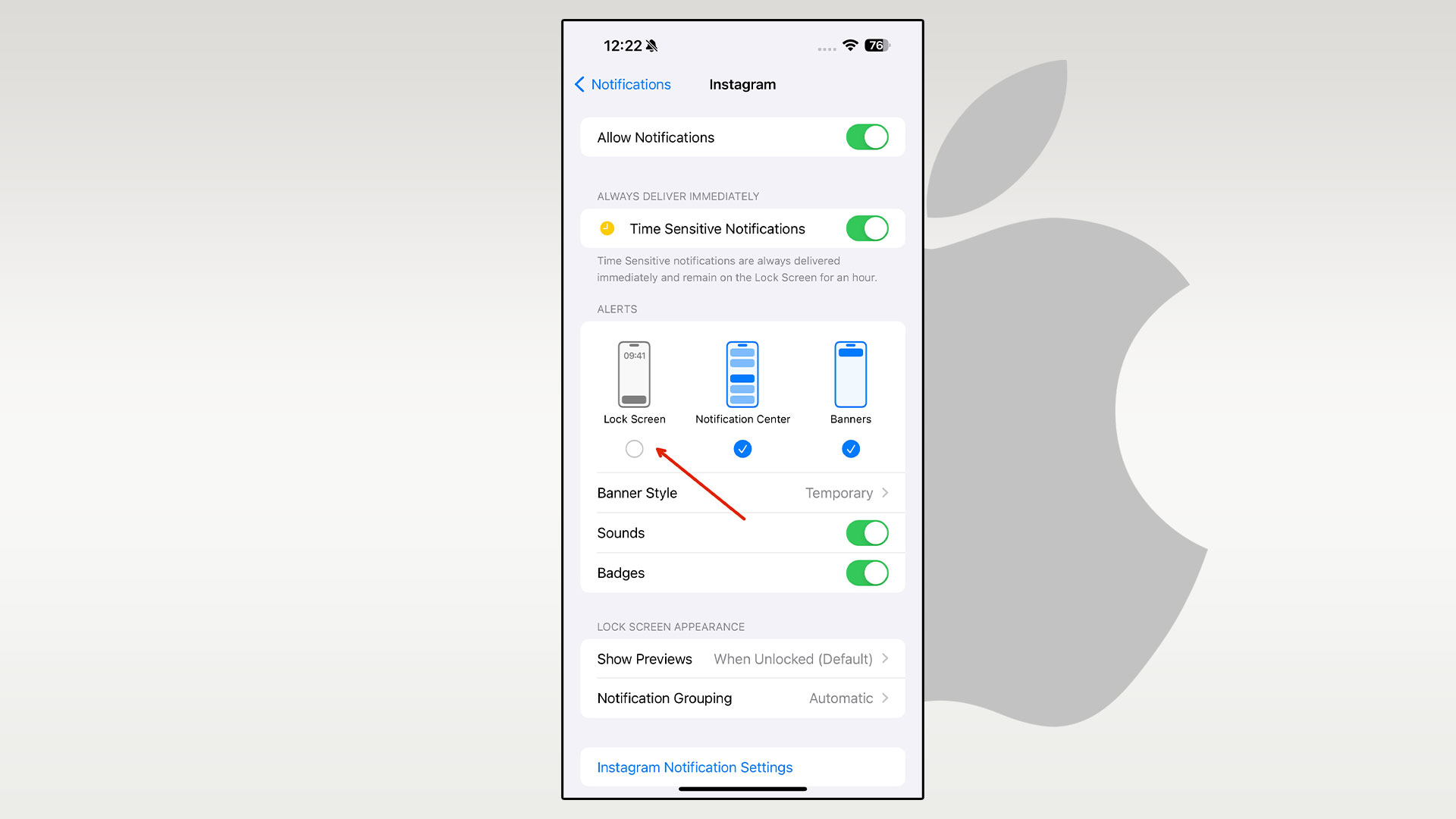
- غیرفعال کردن اعلانها:
علاوهبراین، برای جلوگیری از روشن شدن ناخواسته صفحه آیفون یا آیپد و کاهش مصرف باتری، میتوانید اعلانهای صفحه قفل برنامههای غیرضروری یا انتخابی را به راحتی غیرفعال کنید:
- تنظیمات را باز کنید.
- روی اعلانها ضربه بزنید.
- برنامه مورد نظر را انتخاب کنید.
- در بخش هشدارها (Alerts)، گزینه صفحه قفل (Lock Screen) را غیرفعال کنید.
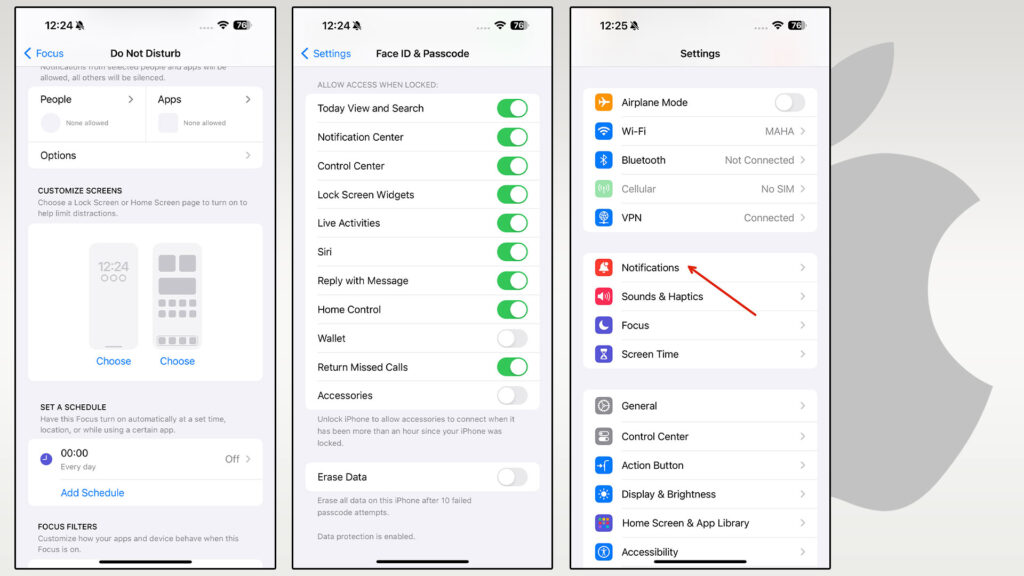
همگامسازی صفحه قفل با Focus mode
هنگام ایجاد یک صفحه قفل در آیفون یا آیپد، میتوانید آن را به یکی از حالتهای Focus mode لینک کنید. هماهنگی صفحه قفل با فوکسد مود به شما اجازه میدهد تا ویجتها و تنظیمات صفحه قفل را بر اساس فعالیت فعلی خود شخصیسازی کنید و تجربه کاربری بهینهتری داشته باشید.
مثلاً اگر در حال کار هستید، میتوانید ویجتهای مرتبط با کار مانند تقویم، یادآوریها یا ایمیل را به صفحه قفل لینک کنید و نوتیفیکیشنهای غیرکاری را غیرفعال کنید تا تمرکز بیشتری داشته باشید و دچار حواسپرتی حین کار نشوید. بههمینترتیب، برای فعالیتهای دیگر مانند خواب، ورزش یا مطالعه نیز میتوانید صفحه قفل را شخصیسازی کنید. در ادامه مراحل همگامسازی صفحه قفل با Focus mode را مشاهده میکنید:
- به تنظیمات بروید و گزینه Focus را انتخاب کنید؛
- حالت تمرکزی که میخواهید صفحه قفل را به آن لینک کنید، انتخاب کنید (مثلا «کار، خواب یا شخصی»)؛
- در بخش شخصیسازی صفحهها، روی گزینه انتخاب زیر تصویر صفحه قفل کلید کنید؛
- میتوانید یک صفحه قفل جدید ایجاد کنید، یک صفحه قفل موجود را انتخاب کنید، یا چندین صفحه قفل را به این حالت تمرکز لینک کنید.
بدینترتیب، با هر بار تغییر صفحه قفل، حالت تمرکز شما نیز تغییر میکند و به آسانی میتوانید از امکانات شخصیسازی شده هر حالت به آسانی بهرهمند شوید.
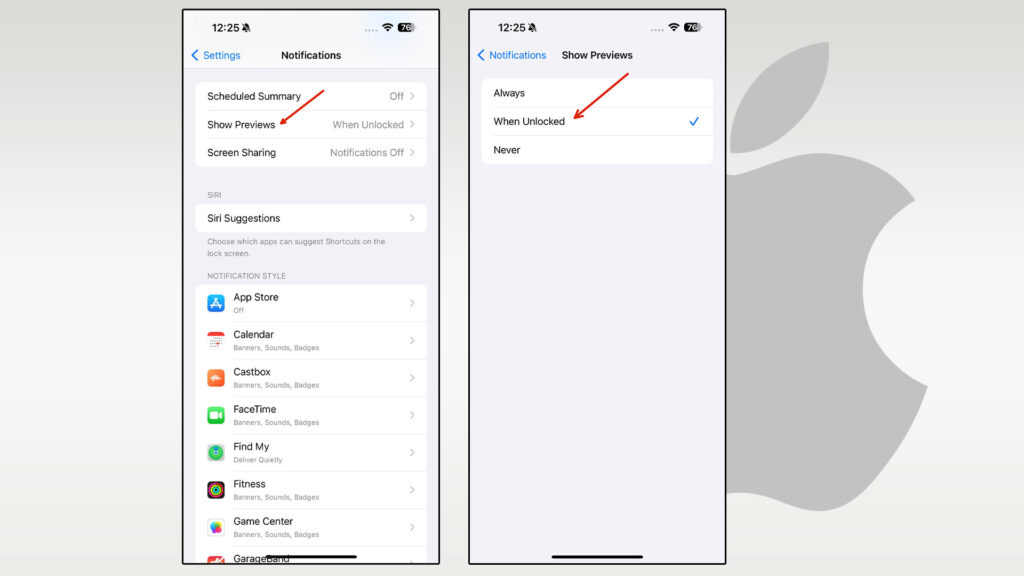
دسترسیهای صفحه قفل آیفون یا آیپد خود را مدیریت کنید
آیفون یا آیپد شما حتی در حالت قفل بودن، دسترسی به برخی امکانات را فراهم میکند. به طور پیشفرض، میتوانید اعلانها را ببینید، دوربین و چراغ قوه را روشن کنید و یا در مواقع ضروری با اورژانس تماس بگیرید. اما برای افزایش امنیت و حفظ حریم خصوصی، میتوانید دسترسی به برخی از این امکانات را محدود کنید.
شخصیسازی دسترسیها در صفحه قفل:
- تنظیمات را باز کنید و Face ID و Passcode را لمس کنید.
- در بخش «Allow Access When Locked»، امکانات موردنظرتان را با لمس کردن آنها فعال یا غیرفعال کنید.
کنترل نمایش پیشنمایش اعلانها:
- تنظیمات را باز کنید و Notifications را لمس کنید.
- گزینه «Show Previews» را انتخاب کنید.
- یکی از گزینههای «When Unlocked» یا «Never» را انتخاب کنید.
با انتخاب گزینه هنگام باز بودن قفل، پیشنمایش اعلانها تنها پس از احراز هویت با استفاده از Face ID یا Touch ID نمایش داده میشود
صفحه قفل آیفون یا آیپد شما، اولین دریچه هر نگاهی به دنیای دیجیتال شماست؛ شخصیسازی این صفحه، فرصتی بینظیر برای نمایش سلیقه و علایق شماست. چه یک مینیمالیست باشید که به دنبال سادگی بصری است، چه یک عاشق تکنولوژی که میخواهد از تمامی امکانات بهره ببرد و چه یک فرد عملگرا که بهدنبال کارایی و سرعت است، اپل برای همه سلیقهها و نیازها گزینهای در آستین دارد. پس تردید نکنید و با استفاده از امکانات شخصیسازی لاک اسکرین، دستگاه خود را به یک اثر هنری منحصربهفرد تبدیل کنید که بازتابی از کارکتر و سبک زندگی شما خواهد بود.





